Friday, December 15, 2006
울트라에디트, 파일 정렬(소팅), 텍스트 소트 방법; Text File Sorting UltraEdit
울트라에디터(UltraEdit)로, 문자열을 가나다순(ABC순)으로 정렬(소팅; 소트)하는 방법입니다.
울트라에디터 풀다운 메뉴에서
File (파일) > Sort (정렬) > Advanced Sort/Options (고급 정렬과 옵션)
를 선택하면 다음과 같은 대화상자가 나옵니다.
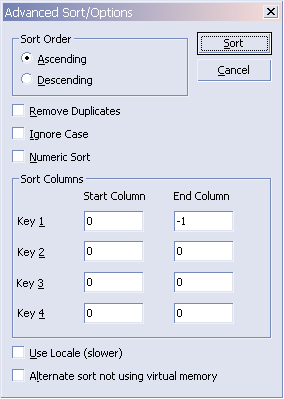
* Sort Order (정렬 순서) :
Ascending (가나다순;ABC순) 그리고 Descending (역순;내림차순) 이 있습니다.
* Remove Duplicates (중복된 행 제거) :
정렬을 하면 중복된 줄들이 한군데에 몰려 있는 경우가 많은데, 여러 개 중복된 줄을 하나로 줄이는 옵션입니다.
* Ignore Case (대소문자 구분 없이)
영문자의 대소문자 구분 없이 정렬하는 것인데, 체크해서 ON 해 주면 더 자연스럽게 정렬됩니다.
* Numeric Sort (숫자 정렬)
중요한 옵션입니다. 만약 숫자로 이루어진 파일에서, 숫자 크기순으로 정렬하려면 반드시 이 옵션을 체크해서 ON해야 합니다. 그렇지 않으면 숫자 크기순으로 나오지 않고, 첫숫자의 아스키 코드 순서대로 나와 버립니다.
위의 그림처럼 Sort Columns 라는 곳에서,
"Key 1"의 "End Column"을 -1 로 지정합니다. 행의 끝까지 비교하여 정렬하라는 뜻입니다.
다른 곳은 모두 0으로 합니다. "Start Column"을 0으로 하면, 현재 커서가 위치한 곳을 기준으로 정렬하라는 뜻입니다.
커서를 텍스트 파일의 맨 좌측에 위치시킵니다.
이제 Sort 버튼을 누르면, 파일의 각 행들이 정렬될 것입니다.
문자열 가나다순 정렬 툴: ▶▶ 가나다순 정렬, 문자 단어 문자열 소팅 소트 변환기; Sort Strings Tool
울트라에디터 풀다운 메뉴에서
File (파일) > Sort (정렬) > Advanced Sort/Options (고급 정렬과 옵션)
를 선택하면 다음과 같은 대화상자가 나옵니다.
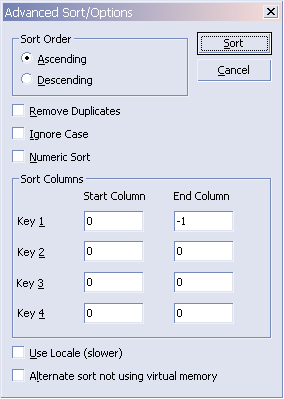
* Sort Order (정렬 순서) :
Ascending (가나다순;ABC순) 그리고 Descending (역순;내림차순) 이 있습니다.
* Remove Duplicates (중복된 행 제거) :
정렬을 하면 중복된 줄들이 한군데에 몰려 있는 경우가 많은데, 여러 개 중복된 줄을 하나로 줄이는 옵션입니다.
* Ignore Case (대소문자 구분 없이)
영문자의 대소문자 구분 없이 정렬하는 것인데, 체크해서 ON 해 주면 더 자연스럽게 정렬됩니다.
* Numeric Sort (숫자 정렬)
중요한 옵션입니다. 만약 숫자로 이루어진 파일에서, 숫자 크기순으로 정렬하려면 반드시 이 옵션을 체크해서 ON해야 합니다. 그렇지 않으면 숫자 크기순으로 나오지 않고, 첫숫자의 아스키 코드 순서대로 나와 버립니다.
정렬하기
위의 그림처럼 Sort Columns 라는 곳에서,
"Key 1"의 "End Column"을 -1 로 지정합니다. 행의 끝까지 비교하여 정렬하라는 뜻입니다.
다른 곳은 모두 0으로 합니다. "Start Column"을 0으로 하면, 현재 커서가 위치한 곳을 기준으로 정렬하라는 뜻입니다.
커서를 텍스트 파일의 맨 좌측에 위치시킵니다.
이제 Sort 버튼을 누르면, 파일의 각 행들이 정렬될 것입니다.
문자열 가나다순 정렬 툴: ▶▶ 가나다순 정렬, 문자 단어 문자열 소팅 소트 변환기; Sort Strings Tool
tag: editor
텍스트 에디터 | 문서 편집기 | Text Editor


<< Home